Какво да направите, ако компютърът не включи съветите на обикновения потребител

- 1778
- 208
- Lowell Altenwerth
Много от нас вероятно са се сблъскали с тази ситуация: в най -неподходящия момент компютърът не се включва. Като щракнете върху бутона за включване на компютъра, ние чакаме обичайното „добре дошли“, но вместо това сме посрещнати от мълчание и черен екран. Нека се опитаме да не изпадаме в паника, а да оценим същността на проблема и да разберем какво да правим с него.

Можете да премахнете компютърните неизправности у дома, без да се свържете с Услугата
Ние определяме причината за неизправността
Причините, поради които компютърът отказва да отговори на бутона за захранване, могат да бъдат няколко:
- Проблем с мощността или пълното му отсъствие;
- неизправност на оборудването;
- неуспех на някои от устройствата, необходими за пълна работа;
- Повреда в операционната система.
Сега можете да разгледате по -подробно възможните причини и да разберете защо компютърът не се включва в определен случай и какво да направи, за да го върне в живота.

Проверете захранването
Колкото и да е смешно да изглежда, но - проверете дали системният блок е включен в мрежата. Случва се някой в ваше отсъствие да се нуждае от безплатен гнездо и вашият компютър може временно да деактивира. В допълнение, когато захранващият кабел е включен в мрежовия филтър или разклонител, той може да бъде изключен умишлено или автоматично, ако защитата срещу претоварване на мрежата работи.

Освен това - вторият край на същия кабел трябва плътно да влезе в захранващия конектор на системния блок. Също така в повечето системи има превключвател за захранване, който също трябва да бъде в състоянието на ON. И последният - бутонът за захранване може да се счупи. Това може да бъде проверено: трябва да премахнете капака на калъфа, да намерите контактите, към които идва окабеляването от бутона за захранване, и ги затворете с отвертка, само трябва да го направите много внимателно. Ако компютърът започне - случаят е в бутона.
Диагностика на неизправности
Друг вариант защо компютърът не се включва - отказът на един от компонентите на оборудването. В същото време можем да наблюдаваме следната картина: Компютърът започва, но системата не се зарежда, докато високоговорителят на системата издава нетипични звуци. В зависимост от естеството на тези звуци, можем да определим причините - най -често това означава неработна памет, видеокарта, твърд диск или захранване. Описание на звуците, характерни за такива неизправности, може да се намери в инструкциите за дънната платка.
Случва се също така, че не се чуват необичайни звуци, системният блок започва, вентилаторите са шумни, както обикновено, но екранът на монитора не светва. След това трябва да проверите интерфейсния кабел, свързващ монитора с изхода на компютърната видео карта. Ако, когато се включи, той не беше фиксиран със специални винтове на щепсела (и това трябва да стане), тогава контактът може да бъде загубен и тогава сигналът от видеокартата няма да достигне до монитора.

Друг вариант е излишък от прах вътре в системния блок. При липса на подходящо обслужване прахът, който неизбежно навлиза в системния блок чрез отворите на вентилацията, се утаи на дъски, запушва в радиатори и може да причини прегряване на оборудването, докато повредата. Например, ако охладителят и радиаторът не могат да изпълняват функциите си поради прах, можете да наблюдавате как компютърът, дори и да започне успешно, скоро ще се изключи - това е защитата на процесора от критично прегряване.
Отказ или повреда на операционната система
И накрая, ситуацията може да е както следва: Когато стартирате компютъра, виждаме натоварването на BIOS, всички начални тестове на оборудването са успешни, но след това екранът остава черен (опции - мигащ курсор, Windows ScreenSaver), и системата не се зарежда. В този случай имаме работа с провала на операционната система. Може да има много причини - вирусна активност, случайно или умишлено премахване на системни файлове, конфликти на водачите за оборудване и дори неправилно завършване на работата, например поради изключване на светлината.
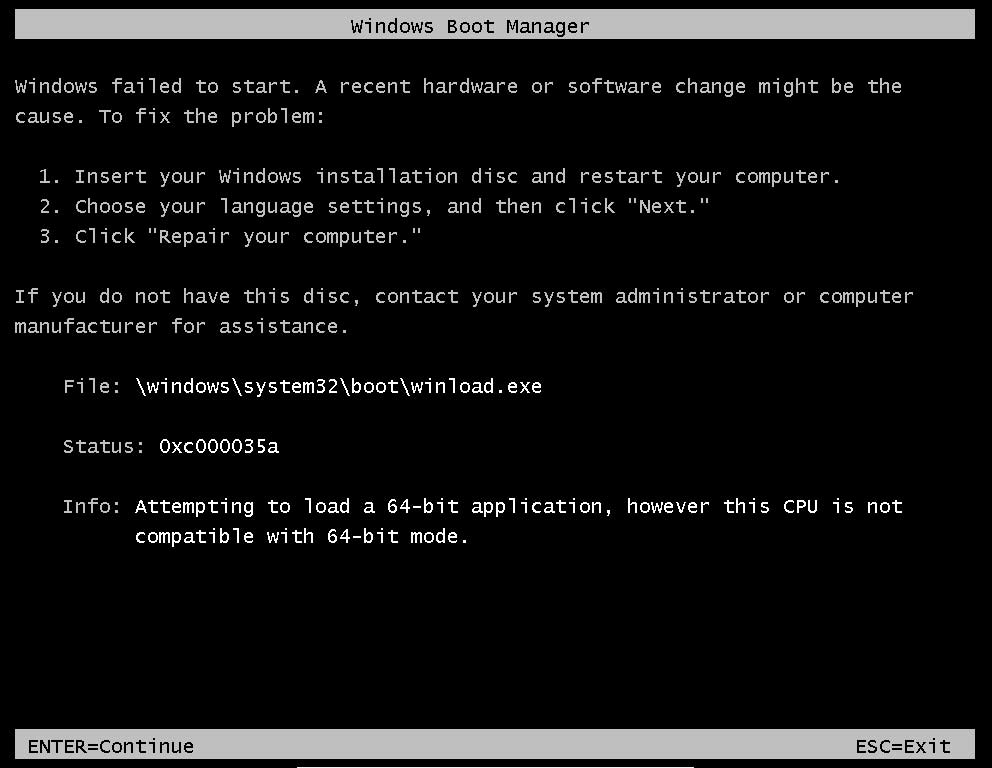
Елиминиране на откритите неизправности
И така, ние установихме причината, поради която не можем да включим компютъра. Време е да помислите какво да направите, за да го премахнете. И ако можем да разберем захранването за няколко минути, тогава с проблеми с оборудването или софтуера ще трябва да работим усилено.
Хардуерни неизправности
В случая, когато компютърът скърца и не се включва и по естеството на скърцането вече определихме източника на проблема (като проучихме инструкциите), сега е време да се въоръжите с отвертка и да извадите тялото Покрийте, отвийте винта. На първо място, трябва да проверите плътността на засаждането на RAM дъските в слотовете. Latces, държащи щангата, трябва да са симетрично инсталирани в затворено положение, самата лента трябва да бъде разположена визуално директно, без изкривявания. По същия начин трябва да проверите видеото и мрежовата карта (ако те не са интегрирани в дънната платка, но са отделни устройства).

Ще разгледаме и охладителя и радиатора на процесора. Крехките, държащи радиатора, трябва да бъдат затворени, охладителят и самият радиатор е фиксиран равномерно, без изкривявания и обратна реакция. Когато компютърът е включен, охладителят започва първо и можем веднага да оценим състоянието му.
По същия начин проверете щепселите и мощността на кабела на твърдите дискове. Щепселите от двете страни трябва да се поставят плътно в конекторите и без изкривявания. За съмнение - можете да ги изключите и след това внимателно и внимателно да поставите на място.
Ако компютърът ви не е бил първата година и през това време не сте попаднали в ръцете на служителите на услугите, той вероятно е натрупал прах в него. Можете сами да го почистите, но това трябва да се направи много внимателно. От видимите участъци на дъската и радиатора прахът се размива с четка. Рамната лента може да бъде отстранена от слотовете и да се използва гумата за почистване на повърхността на контактите с чисти движения в хоризонталната равнина, сякаш сте изтрити с молив. Можете също така да се опитате сами да почистите слотовете - с четка или специален мини -разпространение.
По същия начин всички други дъски се отстраняват и почистват. По -охладителят може да се почисти колкото е възможно повече без отстраняването им от процесора. По -добре е да не се опитвате сами да правите дълбоко и пълно почистване на компютър, но да поверите специализираното обслужване.
Проблеми с операционната система
Ако хардуерната част премине и започне, но все още не виждаме съкровения поздравителен екран - трябва да посочим факта за провала на операционната система.
В този случай функцията за възстановяване на системата или пълното му преинсталиране могат да ни помогнат. Тук трябва да се има предвид, че при преинсталиране можете да загубите цялата информация, съхранявана на диска c. Ще ви е необходим диск за зареждане или флаш устройство със запазена система на системата. Свържете или поставете съществуващото устройство, рестартирайте компютъра с бутона за нулиране. При липса на други проблеми ще видите, че системата започва от зареждащия диск и сега можете да опитате да възстановите вашата операционна система или да я преинсталирате напълно.

Заключение
Сега знаете какво да правите, когато един хубав ден, когато вашият компютър отказа да се включи. Разберете, това е най -вероятно поправящо се, така че трябва да се съберете заедно и да не правите ненужни движения, тогава можете спокойно да намерите и премахнете проблема. Описахме повечето от най -често срещаните ситуации, но ако никоя от предлаганите по -горе варианти не ви помогна, тогава остава само да се свържете със специалисти.

